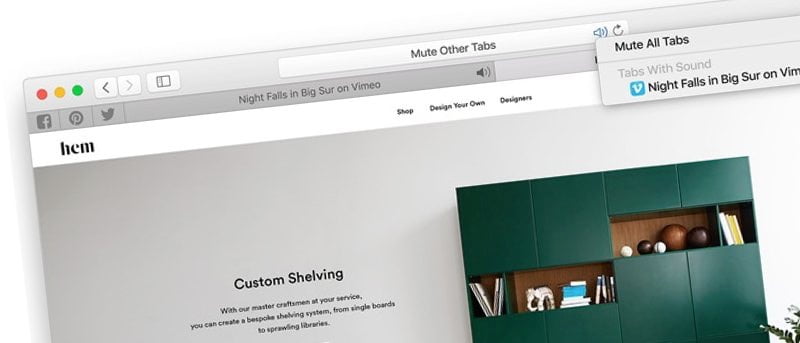Si es usuario de Mac, la profunda integración de Safari con el sistema operativo Mac OS X lo convierte en el mejor navegador de escritorio que puede tener. Si bien Safari no es tan popular como Chrome o Firefox, hay ventajas ocultas que muchos usuarios desconocen, como la administración de pestañas. Aquí hay varios consejos y trucos para administrar pestañas en Safari.
El cuento de las mil pestañas
La navegación con pestañas se introdujo a mediados de los 90 y despegó a principios de los 2000. El concepto cambió radicalmente la forma en que navegamos por la web: de navegar por unos pocos sitios web a la vez usando varias ventanas a navegar por toneladas de sitios en una ventana usando toneladas de pestañas.
Abrir una pestaña
Es lo mismo en el reino de Mac bajo Safari. Si bien puede usar el método de apuntar y hacer clic para abrir una nueva pestaña, la forma más rápida de hacerlo es usando un atajo. La combinación de teclado para abrir una nueva pestaña es «Comando + T».
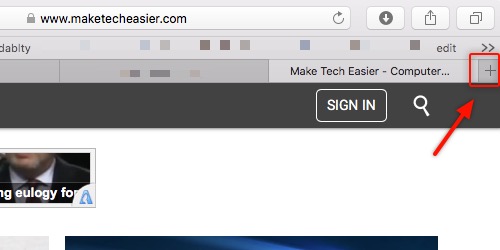
Cerrar una pestaña
¿Qué hay de cerrar una pestaña abierta? Puede pasar el mouse sobre la pestaña abierta y hacer clic en el botón «X» para cerrar la pestaña, pero la combinación de teclado «Comando + W» es más rápida.
Volver a abrir una pestaña cerrada
Si accidentalmente cierra una pestaña porque tiene los dedos felices con el atajo «cerrar una pestaña», puede restaurar la última pestaña cerrada usando «Comando + Z» (deshacer). Pero tenga en cuenta que solo puede usar este comando justo después de cerrar la pestaña. Si ha hecho algo más después de eso, el comando deshacer afectará esa acción en su lugar.
Moverse entre pestañas
Otro ingenioso truco que puedes hacer con tus pestañas abiertas en Safari es moverte entre ellas usando “Comando + Shift + [” (to switch to the left tab) and “Command + Shift + ]” (para cambiar a la pestaña derecha). También puede usar «Comando + (número 1-9)» para ir rápidamente a una de las primeras nueve pestañas abiertas. Por ejemplo, si presionas “Comando + 7”, irás a tu séptima pestaña.
Abrir un enlace en una pestaña nueva
Y por último, pero no menos importante, si hace «Comando + clic» en un enlace, se abrirá en una nueva pestaña, y la pestaña se convertirá en el foco, mientras que si hace «Comando + Mayús + clic», se abrirá el enlace. en una pestaña de fondo. También puede reemplazar la tecla «Comando» con la tecla «Opción» para abrir el enlace en una nueva ventana en lugar de una nueva pestaña.
Este comportamiento es exactamente el contrario en Chrome. Si prefiere que Safari se comporte de manera similar a Chrome, abra «Preferencias -> Pestaña» y desmarque la opción «Cuando se abre una nueva pestaña o ventana, actívela».
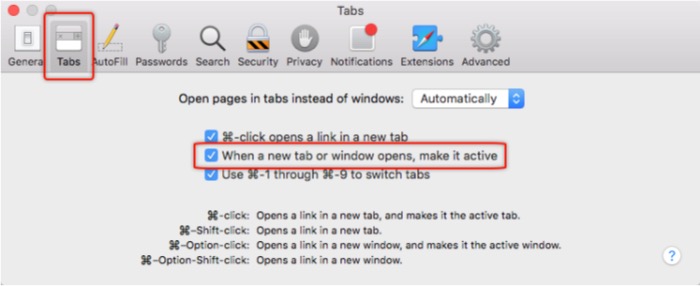
Anclar pestañas
Si desea que algunas de las pestañas sean «pegajosas», puede fijarlas. Significa que las pestañas siempre permanecerán en la parte superior izquierda de Safari, y siempre se abrirán cada vez que abra Safari o abra una nueva ventana.
El concepto de una pestaña anclada sería perfecto para los sitios que visita con frecuencia, como sus páginas de correo web o el área de administración de su blog, para que estos sitios estén siempre disponibles.
Para anclar una pestaña, puede hacer clic con el botón derecho en cualquier parte de una página abierta y seleccionar «Fijar», pero sería más rápido si hiciera clic con el botón derecho en la pestaña de esa página. También puede hacerlo a través del menú «Ventana -> Pin Tab».
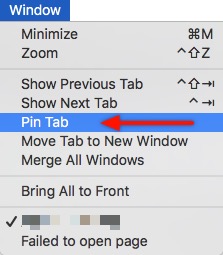
Una pestaña para gobernarlos a todos
Si hay una desventaja en navegar con pestañas, es que los usuarios tienden a abusar de ellas para abrir toneladas de páginas. Aunque el uso de pestañas es más amigable con los recursos que el uso de Windows, su Mac sentirá la paliza si abre demasiadas pestañas. La computadora se ralentizará ya que las pestañas consumirán todos los recursos del sistema.
Los usuarios de Chrome y Firefox tienen Una pestaña, un complemento que puede ayudarlos a convertir todas las pestañas abiertas (o algunas de las pestañas abiertas seleccionadas) en una sola pestaña de enlaces para ahorrar una gran cantidad de recursos del sistema. Estos enlaces se pueden volver a abrir en una pestaña con solo hacer clic en ella, agruparse en grupos de enlaces, bloquearse para que no desaparezcan y exportarse a una página web compartible.
Si bien OneTab no está disponible para Safari, existe una herramienta similar llamada Lista de pestañas. Aunque no tiene tantas funciones como OneTab, es excelente para reducir temporalmente el uso de recursos, especialmente para aquellos con máquinas antiguas, para que pueda ser utilizado por otra aplicación.
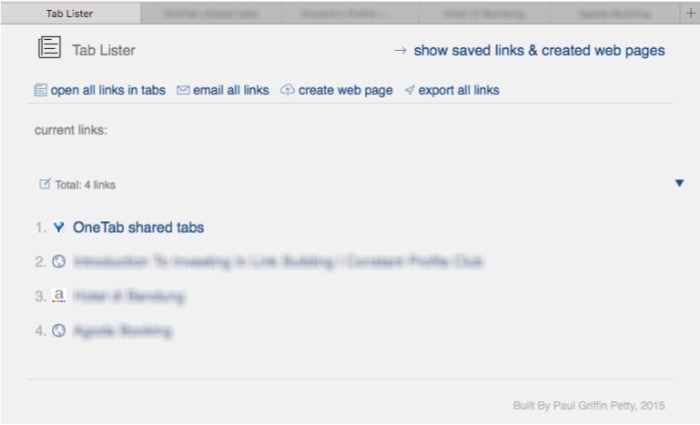
Estos consejos y trucos sobre pestañas son solo algunos de muchos. Si conoce a otros, por favor comparta usando el comentario a continuación.